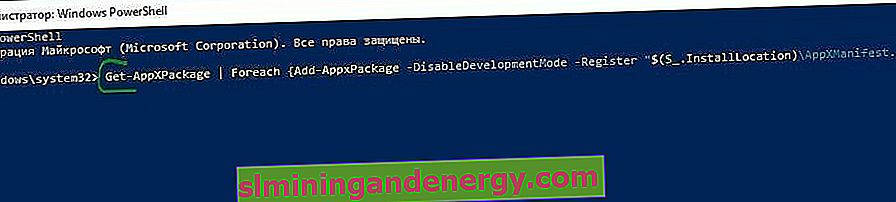Wiele problemów użytkownicy mają z aplikacjami UWP, Metro, Modern, Universal, aplikacjami Windows Store, menu Start, Centrum akcji w Windows 10 i Windows 8.1. Czasami aplikacje odmawiają uruchomienia i powrotu do ekranu głównego. W niektórych innych scenariuszach może wystąpić błąd podczas otwierania aplikacji. W innych przypadkach użytkownicy nie mogą aktualizować istniejących aplikacji. We wszystkich takich przypadkach można spróbować jednej rzeczy: ponownej rejestracji, przywrócenia lub ponownej instalacji aplikacji UWP .
Jeśli aplikacje systemowe nie uruchamiają się z powodu problemów z kontem użytkownika, problem można rozwiązać, tworząc nowe konto administratora, ponieważ system Windows automatycznie przywraca domyślne ustawienia fabryczne aplikacji dla nowych kont. Ponowna rejestracja aplikacji jest w trybie offline i nie musisz pozostawać w tym celu połączona z Internetem. Jeśli masz problemy z wieloma aplikacjami w systemie, spróbuj ponownie zarejestrować aplikacje i pozbyć się problemów.
Zainstaluj ponownie lub zarejestruj ponownie aplikacje UWP Microsoft Store
Kliknij „Start” i wpisz w wyszukiwaniu PowerShell , a następnie kliknij prawym przyciskiem myszy i wybierz Uruchom jako administrator.
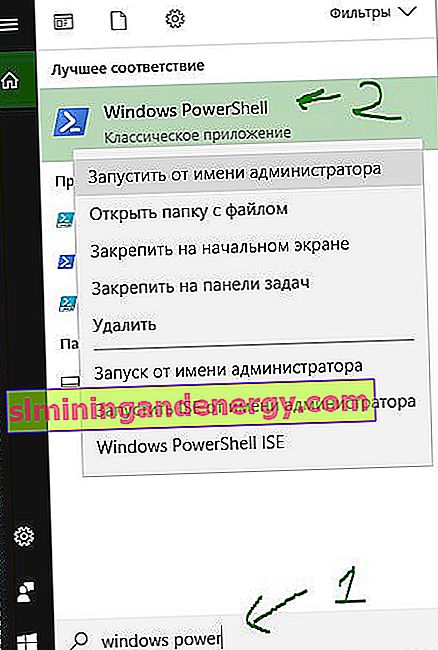
W oknie PowerShell wprowadź następujące polecenie:
Get-AppXPackage | Foreach {Add-AppxPackage -DisableDevelopmentMode -Register "$($_.InstallLocation)\AppXManifest.xml"}
Po pomyślnym wykonaniu polecenia można zamknąć program Windows PowerShell i ponownie uruchomić komputer. Po ponownym uruchomieniu systemu problemy z aplikacjami w systemie Windows powinny zostać naprawione.